
Brian Curtis
0
2147
138
Si usa Outlook.com (anteriormente Hotmail Hotmail está muerto. Explicación de los servicios de correo electrónico de Microsoft Outlook Hotmail está muerta. Explicación de los servicios de correo electrónico de Microsoft Outlook ¡Deje de buscar Hotmail! La terminología que rodea los diversos servicios de correo electrónico de Microsoft Outlook es confusa. Si ya no sabe si se llama aplicación web de Outlook, Outlook en línea u otra, permítanos explicarlo) para el correo electrónico, es vital que lo asegure correctamente. Después de todo, su correo electrónico es una puerta de entrada a casi todo lo que hace en línea.
Pero hay otra razón por la que su cuenta de Outlook es tan importante. Windows 10 le permite iniciar sesión en su PC con una cuenta de Microsoft. Pros y contras de usar una cuenta de Microsoft con Windows. Pros y contras de usar una cuenta de Microsoft con Windows. Una sola cuenta de Microsoft le permite iniciar sesión en una amplia gama de servicios de Microsoft. y aplicaciones. Le mostramos los pros y los contras de usar una cuenta de Microsoft con Windows. . Si usa esta función y alguien le roba la contraseña de su cuenta, podría tener grandes problemas.
¡No dejes que eso suceda! Compartiremos algunos excelentes consejos de seguridad para asegurarnos de que nadie pueda acceder a su cuenta.
1. Establecer una contraseña segura
El primer consejo es uno de los más importantes: asegúrese de que la contraseña de su cuenta sea segura. El uso de una contraseña débil, como una que sea corta, obvia o algo que use en otros sitios, no la cortará. Una buena contraseña Cómo crear una contraseña segura que no olvidará Cómo crear una contraseña segura que no olvidará ¿Sabe cómo crear y recordar una buena contraseña? Aquí hay algunos consejos y trucos para mantener contraseñas seguras y separadas para todas sus cuentas en línea. , debe contener al menos 10 caracteres con una combinación de mayúsculas, minúsculas, números y símbolos.
Si no ha actualizado su contraseña en un tiempo, es una buena idea cambiarla ahora. Inicie sesión en su cuenta de Outlook, luego haga clic en su nombre en la esquina superior derecha de la página. Escoger Ver cuenta para acceder a la configuración de su cuenta de Microsoft.
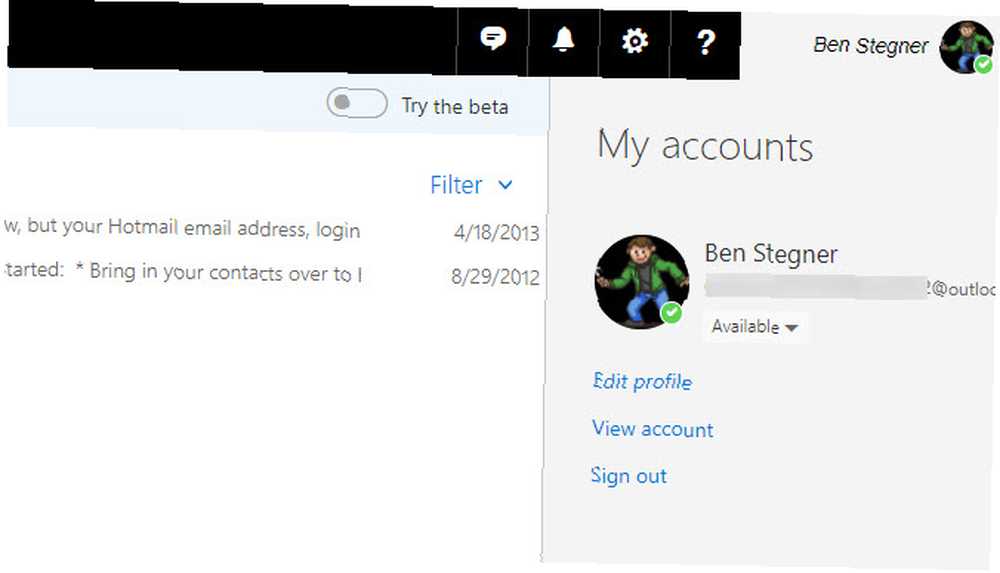
En la página resultante, haga clic en el Cambia la contraseña enlace junto a su correo electrónico y debajo de su foto de perfil. Confirme su contraseña actual, luego ingrese una nueva. Si lo desea, también puede marcar una casilla que lo obligará a cambiar su contraseña cada 72 días. Esto no es necesario si usa una contraseña segura, pero tampoco es una mala idea mantenerla actualizada.

2. Habilite la autenticación de dos factores
Es de esperar que haya escuchado acerca de la autenticación de dos factores. Bloquee estos servicios ahora con autenticación de dos factores. Bloquee estos servicios ahora con autenticación de dos factores. La autenticación de dos factores es la forma inteligente de proteger sus cuentas en línea. Echemos un vistazo a algunos de los servicios que puede bloquear con mayor seguridad. (2FA). Requiere algo que tenga, generalmente un código de una aplicación o mensaje de texto, además de su contraseña para iniciar sesión. Con esto habilitado, su contraseña por sí sola no es suficiente para iniciar sesión en su cuenta de Microsoft, protegiéndolo si alguien la roba.
Para comenzar con 2FA, visite la página de su cuenta de Microsoft y seleccione el Seguridad pestaña en la parte superior de la página. En el resultante Conceptos básicos de seguridad pantalla, haga clic en el más opciones de seguridad texto debajo de los tres cuadros.
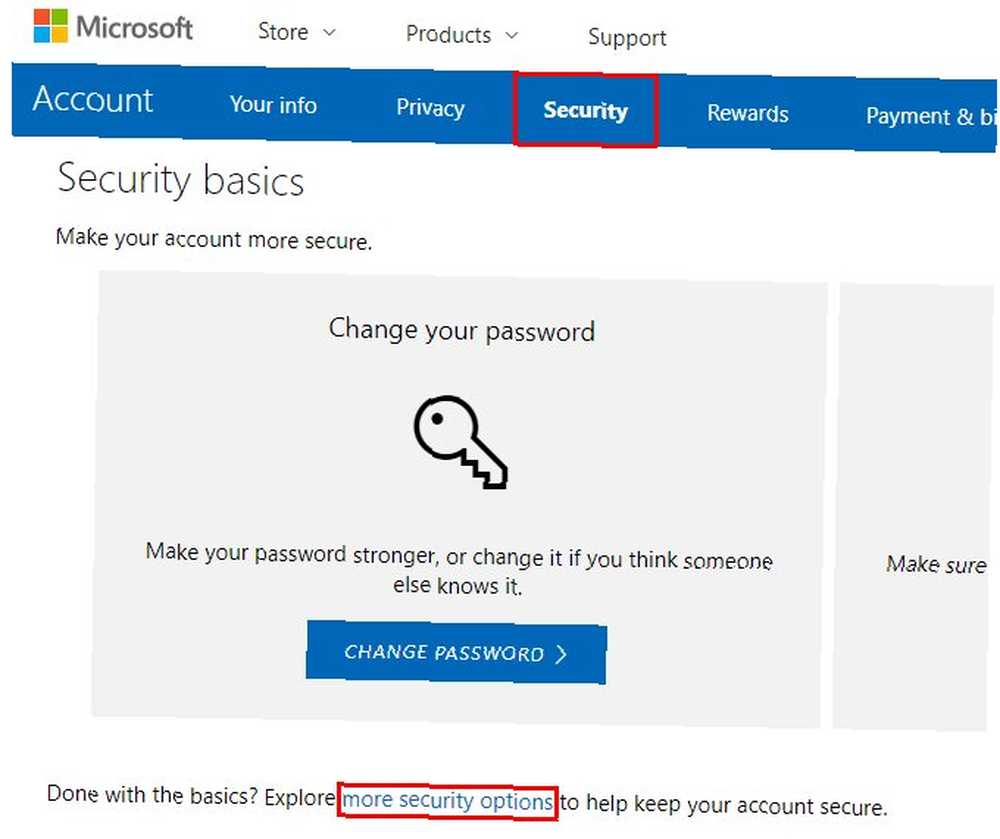
Bajo la Verificación de dos pasos encabezado, haga clic Activa la verificación en dos pasos. Verás una breve descripción de lo que hace. Golpear próximo para proceder.
A continuación, deberá elegir si desea utilizar una aplicación, un número de teléfono o una dirección de correo electrónico alternativa para la verificación. Cada método tiene ventajas y desventajas. Las ventajas y desventajas de los tipos y métodos de autenticación de dos factores. Las ventajas y desventajas de los tipos y métodos de autenticación de dos factores. Los métodos de autenticación de dos factores no son iguales. Algunos son demostrablemente más seguros y más seguros. Aquí hay un vistazo a los métodos más comunes y cuáles satisfacen mejor sus necesidades individuales. . Recomendamos escoger Una aplicación porque es el más seguro y funciona incluso si tu teléfono está desconectado.
Microsoft lo empujará a usar su aplicación de autenticación, pero recomendamos Authy en su lugar. Una vez que instale una aplicación de autenticación Las 5 mejores alternativas a Google Authenticator Las 5 mejores alternativas a Google Authenticator Para mejorar la seguridad de sus cuentas en línea, necesitará una buena aplicación de autenticación de dos factores para generar los códigos de acceso. ¿Crees que Google Authenticator es el único juego en la ciudad? Aquí hay cinco alternativas. en su teléfono, seleccione su sistema operativo móvil de la lista. Luego escanee el código QR con su aplicación e ingrese el código para confirmar. Asegúrese de copiar el código de recuperación antes de hacer clic Terminar.
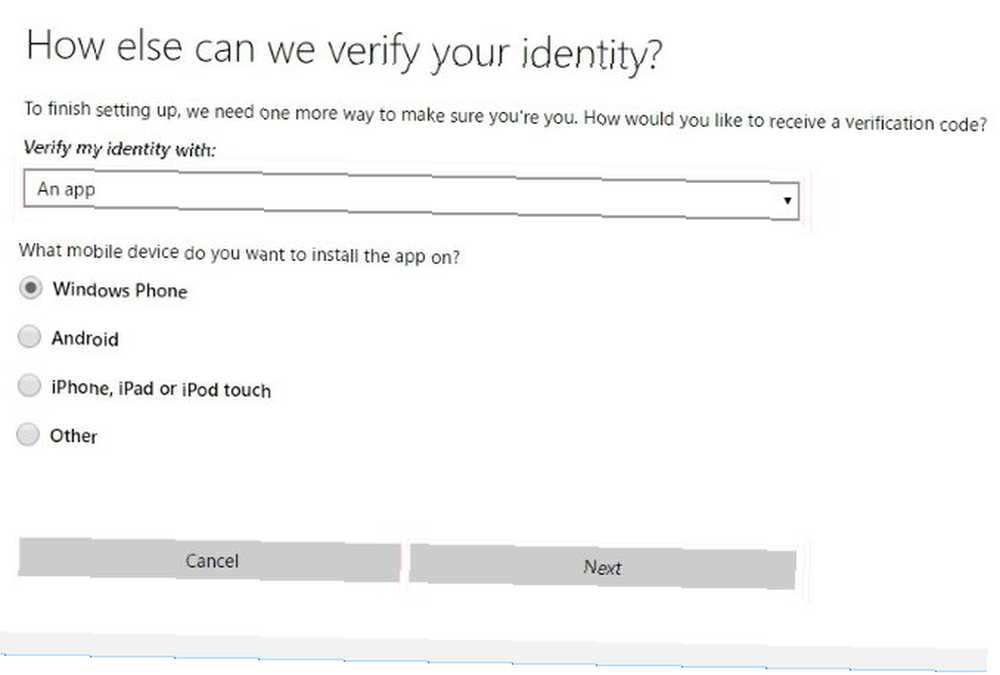
Si prefiere no usar una aplicación, seleccione Un número de teléfono o Una dirección de correo electrónico alternativa en lugar. Proporcione su número de teléfono móvil o dirección de correo electrónico alternativa, y Microsoft le enviará automáticamente un código a través de una llamada, mensaje de texto o correo electrónico. Ingrese ese código para confirmar, y ya está todo listo.
3. No comparta su cuenta con nadie
Esto puede sonar obvio, pero vale la pena mencionarlo. Compartir cuentas de correo electrónico es una manera fácil de abrirse a los hacks. Con excepciones extremadamente raras, nadie más necesita acceder a su correo electrónico.
Si alguna vez ha compartido su contraseña de correo electrónico Cómo compartir contraseñas de forma segura con amigos y familiares Cómo compartir contraseñas de manera segura con amigos y familiares Nunca debe compartir sus contraseñas. Pero lo haces, ¿no? Es por eso que le mostraremos cómo compartir sus contraseñas mientras mantiene sus cuentas lo más seguras posible. con un amigo, o tal vez permita que alguien en línea inicie sesión en una cuenta suya, debe cambiar su contraseña para bloquear a los demás.
4. Use un PIN para iniciar sesión en Windows
Si usa una cuenta de Microsoft para iniciar sesión en Windows, su contraseña de correo electrónico de Outlook es la misma que la contraseña de inicio de sesión de su PC. Si bien esto parece conveniente, representa un riesgo de dos maneras.
Primero, cuanto más segura sea su contraseña, menos conveniente será escribirla. Por lo tanto, puede tener la tentación de acortar su contraseña de correo electrónico para acelerar el inicio de sesión en su PC. En segundo lugar, si alguien roba la contraseña de su PC a través de un keylogger o algún otro método, también tendrá su contraseña de correo electrónico.
Una buena solución a estos dos problemas es probar un método alternativo para bloquear su PC. Windows ofrece un PIN y bloqueo de imagen en todas las computadoras, e incluso huellas dactilares y bloqueos faciales en Windows Hello Cómo iniciar sesión en Windows 10 con escaneos digitales y reconocimiento facial Cómo iniciar sesión en Windows 10 con escaneos digitales y reconocimiento facial En lugar de usar una contraseña o PIN, ¡podría ser mejor usar escaneos de huellas digitales o reconocimiento facial! Pero hay algunos riesgos asociados con ellos. Esto es lo que necesitas saber. -máquinas compatibles. Para habilitar un método alternativo, visite Configuración> Cuentas> Opciones de inicio de sesión y haga clic Añadir bajo el método que desea habilitar.
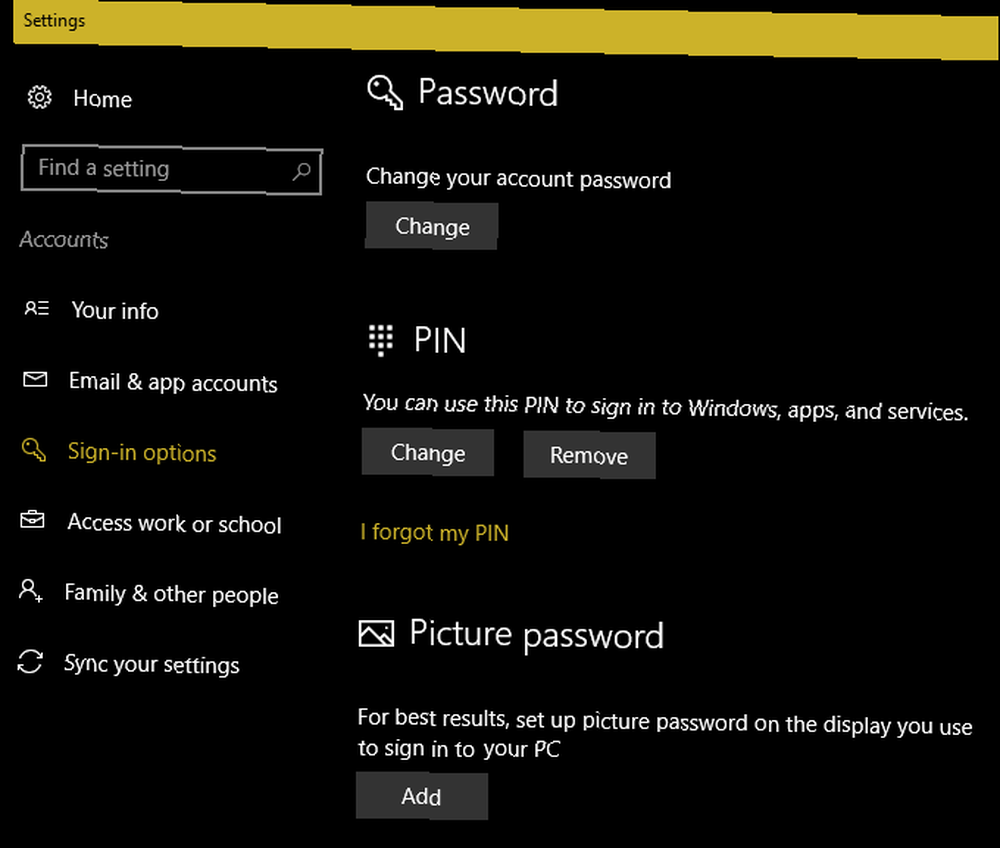
¿Un PIN proporciona un buen saldo PIN o contraseña? ¿Qué usar en el PIN o contraseña de Windows 10? Qué usar en Windows 10 Windows 10 le permite iniciar sesión en su PC utilizando varios métodos. Los dos más populares son las contraseñas y los PIN. Examinemos las diferencias entre ellos y decidamos cuál es el mejor para usted. de seguridad y conveniencia. Dado que los PIN son locales para un dispositivo, alguien que lo robó no podrá iniciar sesión en su correo electrónico de Outlook.
5. Revise la actividad reciente regularmente
Como la mayoría de las cuentas en línea, puede revisar el historial de su cuenta de Outlook cuando lo desee. Esto le permite confirmar que personal no autorizado no ha iniciado sesión en su cuenta.
Para verificarlo, visite la página de seguridad de su cuenta Microsoft y seleccione el Actividad de revisión botón. Eche un vistazo a sus inicios de sesión recientes y vea si algo parece sospechoso. Puede expandir cada entrada para ver de qué plataforma y navegador proviene, junto con si el inicio de sesión fue exitoso o no..
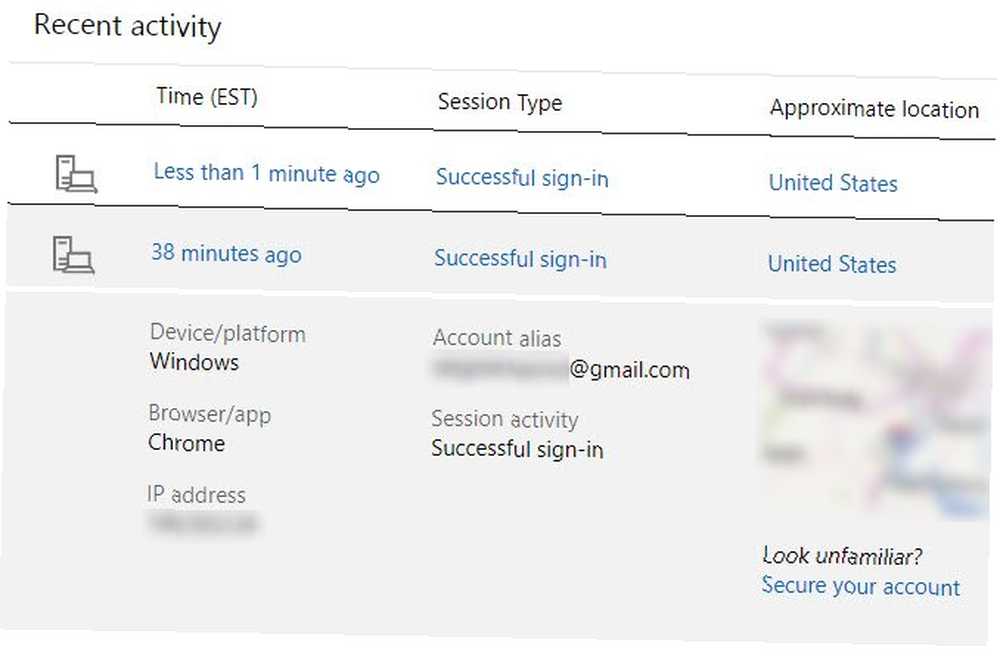
Si algo no se ve bien, haga clic en el Asegure su cuenta texto debajo del mapa para rectificarlo.
6. Verifique los dispositivos de confianza registrados en su cuenta
Puede iniciar sesión en su cuenta de Microsoft en todo tipo de dispositivos. Por lo tanto, es inteligente revisar dónde ha iniciado sesión de vez en cuando para asegurarse de que su cuenta no esté vinculada a ningún teléfono o PC antiguo.
Puede ver los dispositivos asociados con su cuenta visitando la página Dispositivos. Eche un vistazo para asegurarse de que cada PC, teléfono, Xbox y más son suyos.
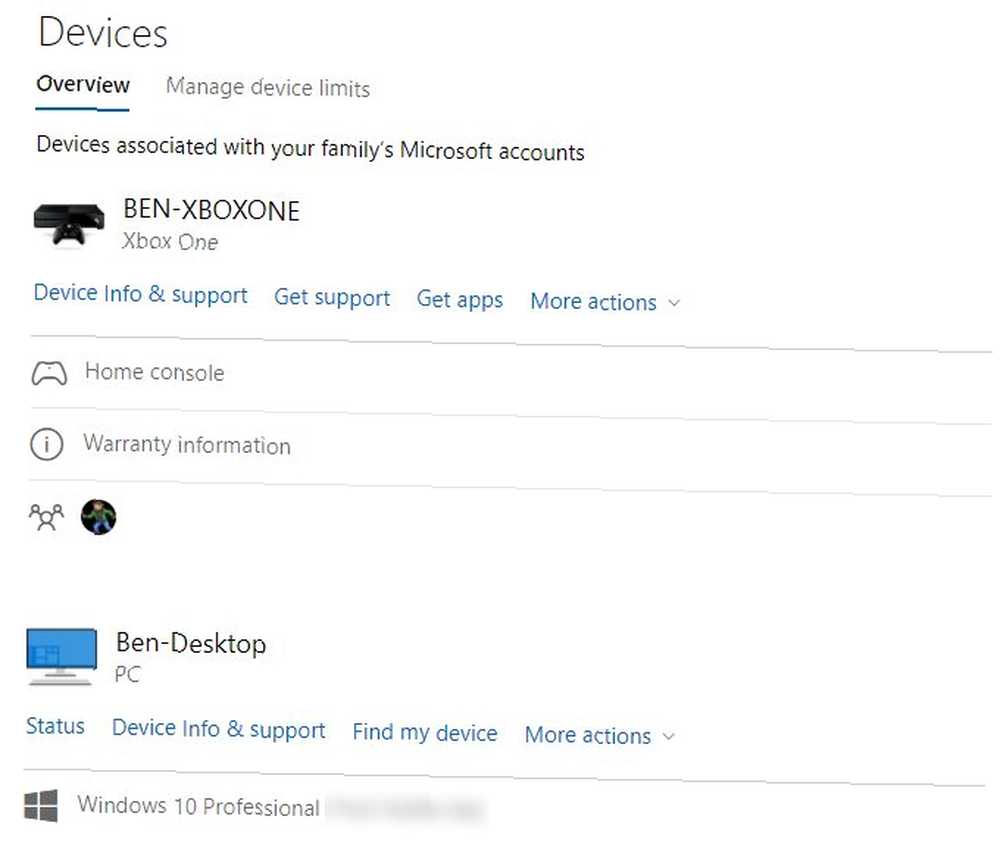
Además, si ha habilitado 2FA en el pasado, vale la pena borrar su lista de contraseñas de aplicaciones. En la página de su cuenta, regrese a Seguridad> más opciones de seguridad. Debajo Contraseñas de aplicaciones, hacer clic Eliminar contraseñas de aplicaciones existentes y entonces retirar. Esto cerrará la sesión de cualquier dispositivo que no sea compatible con 2FA, como Xbox 360 Cómo habilitar la autenticación de dos factores para sus cuentas de juego Cómo habilitar la autenticación de dos factores para sus cuentas de juego La autenticación de dos factores proporciona una capa adicional de protección para cuentas en línea, y puede habilitarla fácilmente para sus servicios de juegos favoritos. o enviar aplicaciones por correo en teléfonos más antiguos.
Finalmente, puedes hacer clic Eliminar todos los dispositivos de confianza asociados con mi cuenta aquí para forzar la autenticación de dos factores en todo nuevamente.
Todo esto puede sonar tonto, pero es aconsejable reducir la superficie de ataque potencial para su cuenta.
7. Tenga cuidado con el phishing
Los intentos de phishing por correo electrónico para robar información confidencial Cómo detectar un correo electrónico de phishing Cómo detectar un correo electrónico de phishing ¡Atrapar un correo electrónico de phishing es difícil! Los estafadores se hacen pasar por PayPal o Amazon, tratando de robar su contraseña y la información de su tarjeta de crédito, su engaño es casi perfecto. Te mostramos cómo detectar el fraude. de usted haciéndose pasar por una entidad legítima. Si no tiene cuidado, esto podría llevarlo a entregar las credenciales de su cuenta de Outlook.
Manténgase seguro al nunca hacer clic en los enlaces de los correos electrónicos: visite siempre el sitio web directamente. No confíe en los mensajes que afirman que necesita verificar su contraseña de Outlook para actualizar su buzón, ya que todos son falsos. Microsoft nunca le pedirá su contraseña por correo electrónico. Y no te va a llamar sobre virus de PC Anatomía de una estafa: El examen de "Soporte técnico de Windows" examinado Anatomía de una estafa: El examen de "Soporte técnico de Windows" examinado Están constantemente al acecho: los estafadores de llamadas en frío reclaman ser del "Soporte técnico de Windows". Fuimos atacados por uno de estos estafadores y esto es lo que sucedió. .
8. Mantenga actualizada su información de recuperación
La forma más rápida de volver a su cuenta de Outlook es mediante el uso de una dirección de correo electrónico o número de teléfono de recuperación. Si no agrega estos antes de quedar bloqueado, tendrá más dificultades para desbloquear su cuenta.
Puede agregar una nueva dirección de recuperación o verificar las existentes visitando nuevamente la página de Seguridad de su cuenta de Microsoft. Haga clic en el Actualizar información botón y verá cada una de sus entradas de contacto existentes. Golpear retirar en cualquiera que ya no use, y asegúrese de tener al menos dos formas alternativas para que Microsoft se comunique con usted.
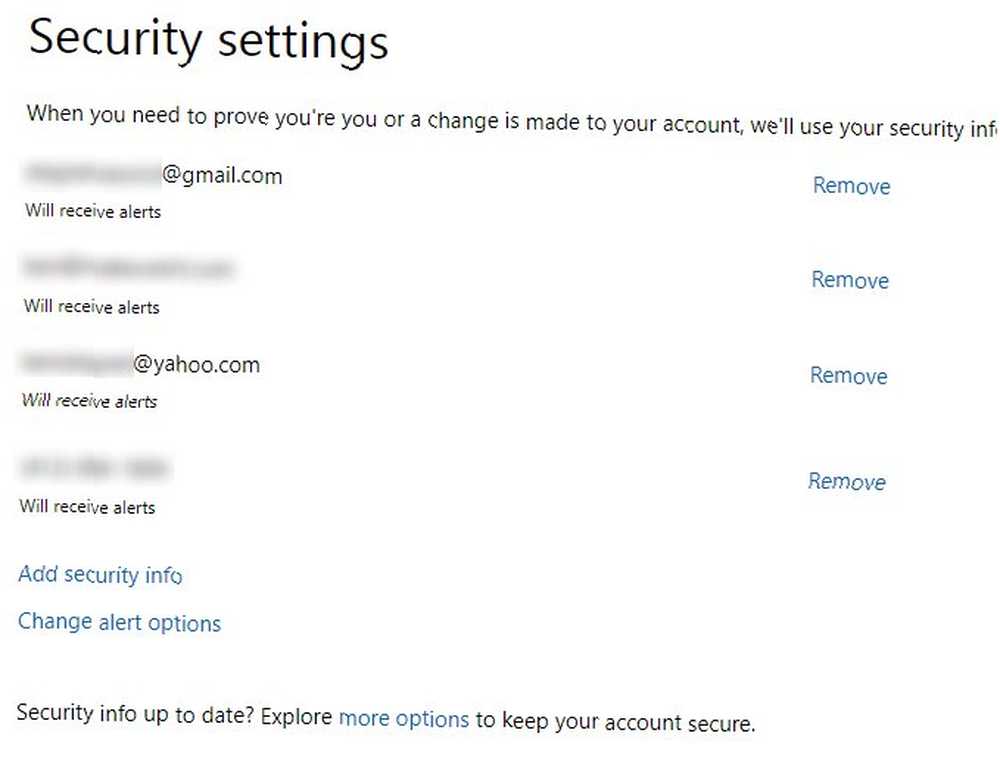
Hacer clic Agregar información de seguridad para agregar un nuevo número de teléfono o dirección de correo electrónico. Tendrás que verificar nuevos métodos con un código enviado a ellos. Hacer clic Cambiar opciones de alerta para decidir qué métodos de contacto reciben alertas de cuenta.
Si no tiene un correo electrónico de respaldo, vale la pena crear otra cuenta gratuita. 6 Los proveedores de correo electrónico más populares son mejores que Gmail y Yahoo Mail. 6 Los proveedores de correo electrónico más populares son mejores que Gmail y Yahoo Mail. Estos servicios de correo electrónico son opciones populares. entonces tienes esta opción de recuperación.
9. Protege con contraseña tu archivo PST
Nos hemos centrado en el correo de Outlook.com para estos trucos, pero si usa Outlook en su PC, Microsoft Outlook Web Vs. Escritorio: ¿Cuál es el mejor para usted? Microsoft Outlook Web vs. Escritorio: ¿Cuál es el mejor para usted? Outlook.com es un poderoso cliente de correo electrónico en línea que viene gratis con Office Online. ¿Pero puede Outlook en la web competir con su contraparte de escritorio? Nuestra comparación de Outlook te ayudará a decidir por ti mismo. , hay un consejo especial para ti. Como probablemente sepa, la versión de escritorio de Outlook almacena su correo electrónico en un archivo PST. Puede agregar una contraseña a estos archivos para un poco de protección adicional si lo desea.
Microsoft informa que las contraseñas PST no brindan protección adecuada contra ataques maliciosos. Por lo tanto, una contraseña segura. 6 consejos para crear una contraseña irrompible que pueda recordar. 6 consejos para crear una contraseña irrompible que pueda recordar. almuerzo. en su cuenta de PC es la mejor línea de defensa para su correo electrónico local. Además, esto no funciona para las cuentas de Microsoft Exchange (como las que se usan con el correo electrónico corporativo).
Para proteger con contraseña un PST, abra Outlook en el escritorio y elija Archivo> Configuración de cuenta> Configuración de cuenta. Cambiar a la Archivos de información pestaña y haga clic en el PST que desea proteger (puede que solo haya uno). Golpea el Configuraciones botón arriba, luego haga clic Cambia la contraseña. Agregue una contraseña de 15 caracteres como máximo, luego haga clic Okay para configurarlo.
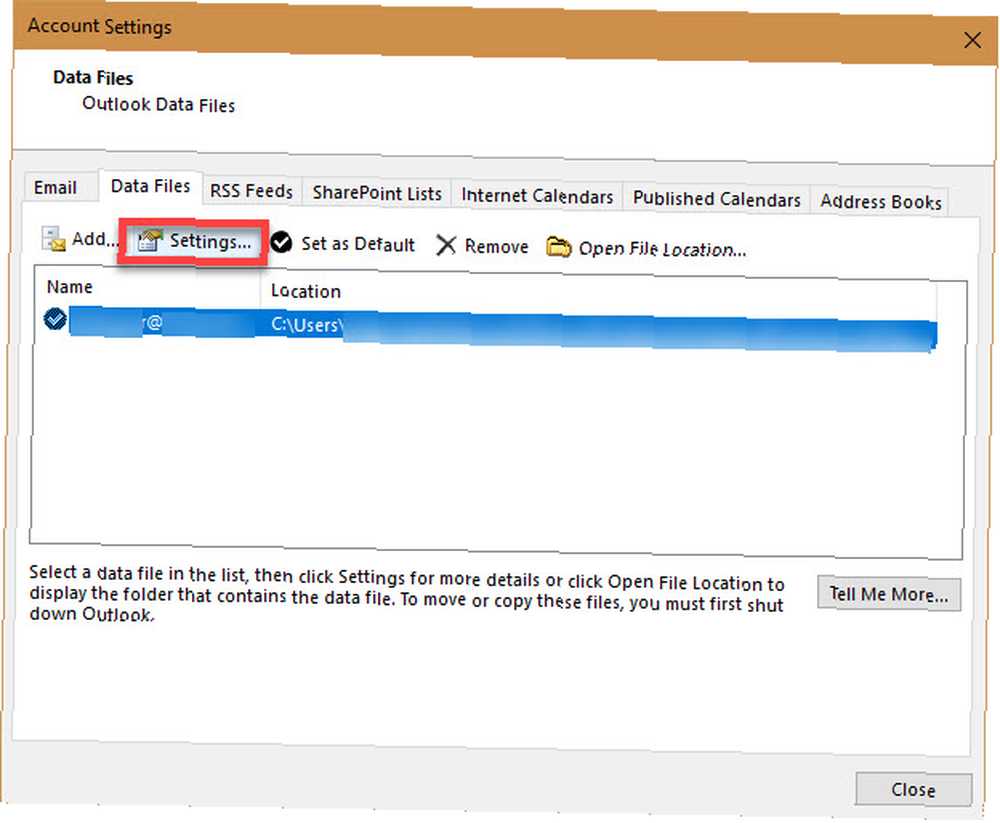
10. Use cuentas de alias para cubrir su dirección real
Agregar un alias a su cuenta de correo electrónico 7 Trucos de Outlook.com que todos deben saber 7 Trucos de Outlook.com que todos deben saber ¡Apuesto a que no sabía sobre estas características de la aplicación web de Outlook! Le mostraremos los mejores escondidos a la vista. ¿Es hora de reemplazar su cliente de correo electrónico de escritorio? le permite dar una dirección de correo electrónico diferente que aún entrega correo electrónico a su bandeja de entrada principal. Puede usarlos para identificar fácilmente qué fuentes envían spam a su bandeja de entrada. Desde el punto de vista de la seguridad, también ofuscan su dirección real.
Para agregar uno, visite el Su información pestaña en el sitio web de la cuenta de Microsoft. Hacer clic Administre su correo electrónico o número de teléfono de inicio de sesión, entonces escoge Agregar correo electrónico. Usted puede Cree una nueva dirección de correo electrónico y agréguela como un alias, que creará una nueva dirección @ outlook.com. O puede agregar una dirección de correo electrónico existente como una.
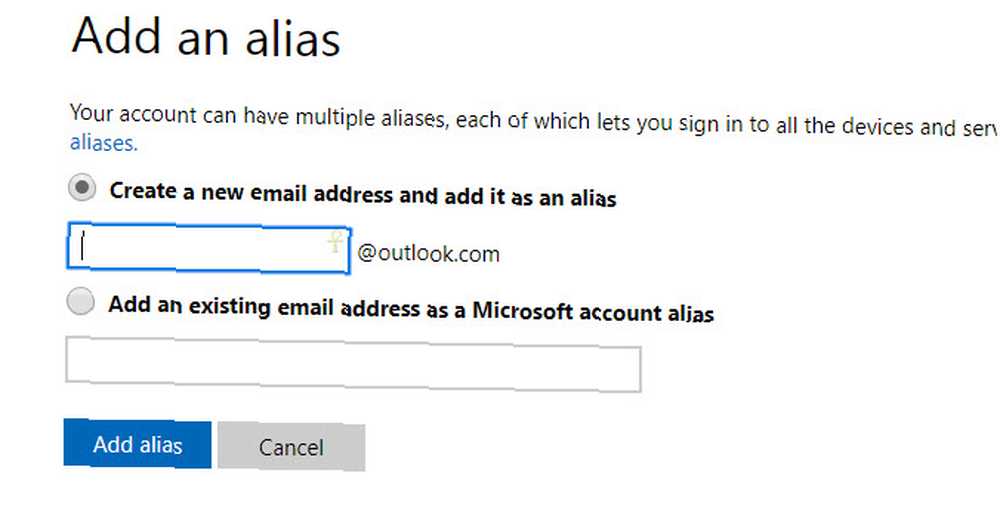
De cualquier manera, puede usar esa dirección para iniciar sesión en su cuenta de Microsoft. Todos comparten una contraseña, y puedes enviar y recibir correos electrónicos de cualquiera de ellos. Aún mejor, si haces clic en el Cambiar las preferencias de inicio de sesión en la página de alias, puede evitar que un alias inicie sesión en su cuenta de Microsoft. Esto le permite crear un alias para trabajar con el correo electrónico, pero evita que alguien lo use para ingresar a su cuenta.
Microsoft le permite agregar hasta diez alias en cada año calendario. Además, no puede tener más de diez alias en su cuenta a la vez.
¿Cómo se protege Outlook??
Estos diez consejos lo ayudarán a controlar su cuenta de Outlook, lo cual es doblemente importante si lo usa para iniciar sesión en Windows 10. El uso de las herramientas que Microsoft ha proporcionado es vital para mantener alejados a los atacantes. Con un poco de sentido común y una contraseña segura, tendrá una cuenta segura en poco tiempo.
Una vez que haya terminado con la seguridad, asegúrese de decir adiós al correo no deseado de Outlook. Esto es lo que puede hacer para evitar eso de una vez por todas. .
¿Has utilizado estas herramientas para proteger tu cuenta de Outlook? ¿Inicia sesión en Windows 10 con una cuenta de Microsoft? Comparte las historias de terror de tu cuenta con nosotros a continuación.!
Haber de imagen: denisismagilov / Depositphotos











